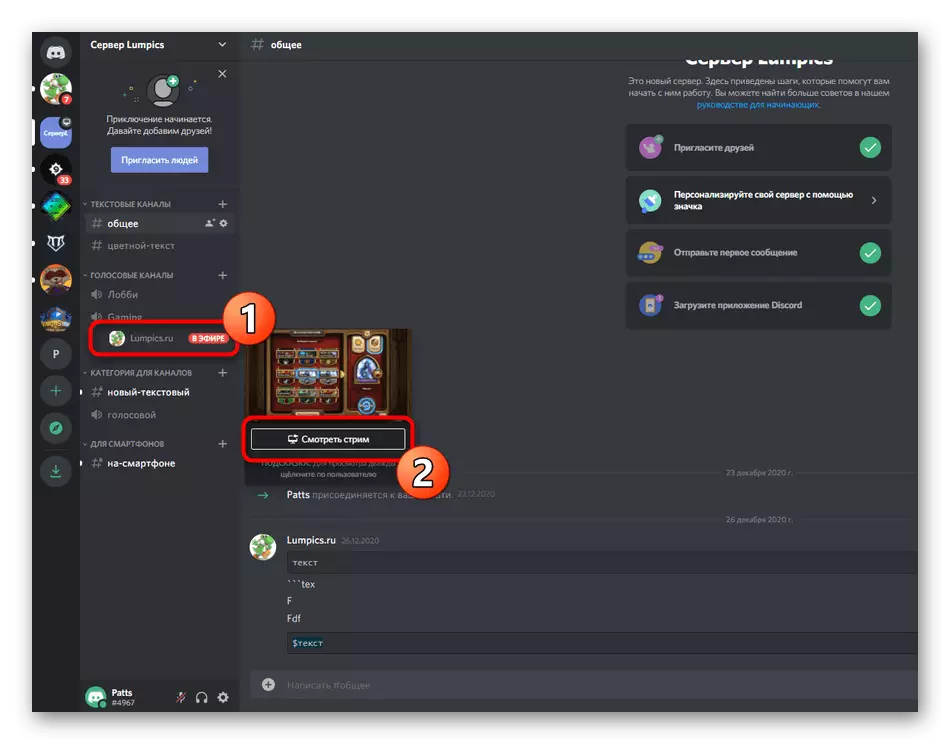मग आम्ही केवळ डिस्कॉर्डच्या डेस्कटॉप आवृत्तीबद्दल स्पष्टपणे जाऊ, ज्यामध्ये विकासकांनी स्ट्रिमिंगच्या त्वरित प्रक्षेपणाचे कार्य समाकलित केले. आयओएस किंवा अँड्रॉइड डिव्हाइसवर मोबाइल अनुप्रयोगाद्वारे ब्रॉडकास्ट आयोजित करण्यास आपल्याला स्वारस्य असल्यास, आमच्या वेबसाइटवर दुसरा लेख वाचा, जेथे आम्ही स्क्रीन प्रदर्शन बद्दल बोलत आहोत.
अधिक वाचा: डिस्कॉर्डमध्ये स्क्रीन प्रदर्शन सक्षम करा
चरण 1: प्रसारण करण्याचे हक्क प्रदान करणे
वेगवेगळ्या सर्व्हरमधील सर्व सहभागींना थेट प्रसारण करणे, म्हणजेच प्रवाह होय. हे वैशिष्ट्य भूमिका सेटिंगवर अवलंबून असते, जे प्रशासनाद्वारे संपादित केले जाते आणि त्यांच्या विवेकाने दिले जाते. आपण सर्व्हरचे मालक असल्यास आणि इतर सहभागींना प्रवाह चालविण्याची इच्छा असल्यास, खालील सूचनांचे अनुसरण करा (जेव्हा आपण प्रशासकांना प्रवाहित करण्याचा अधिकार प्रदान करण्यास इच्छुक असाल तेव्हा त्या परिस्थितींमध्ये ते फिट होईल, परंतु काही कारणास्तव ते नाही भूमिका सेटिंग्ज कशी बदलतात हे जाणून घ्या).
- चॅट्ससह पॅनेलवर, आपल्या सर्व्हरच्या चिन्हावर क्लिक करा आणि त्याच्या नावावर क्लिक करा.
- एक सूची दिसेल जेथे आपल्याला "सर्व्हर सेटिंग्ज" निवडण्याची आवश्यकता आहे.
- "भूमिका" विभागात जा.
- आपण प्रसारणासाठी योग्य संपादित करू इच्छित असलेली भूमिका निवडा. कोणतीही भूमिका नसल्यास, आपण एक नवीन तयार करू शकता.
- थेट ब्रॉडकास्ट आयोजित करणे केवळ व्हॉइस चॅनेलमध्ये उपलब्ध आहे, म्हणून "व्हॉइस चॅनेल राइट्स" ब्लॉक करा आणि "व्हिडिओ" आयटम अवरोधित करा आणि सक्रिय करा.
- बाहेर जाण्यापूर्वी, "बदल जतन करा" वर क्लिक करणे विसरू नका.
- सेटिंग्जसह त्याच मेनूमध्ये "सहभागी" वर क्लिक करा.
- थेट प्रसारण करण्यासाठी भूमिका नियुक्त करण्याची इच्छा असलेल्या वापरकर्त्यास शोधा, उपलब्ध स्थितीची सूची उघडण्यासाठी प्लससह बटण दाबा.
- पूर्वी संपादित केलेली भूमिका निवडा.




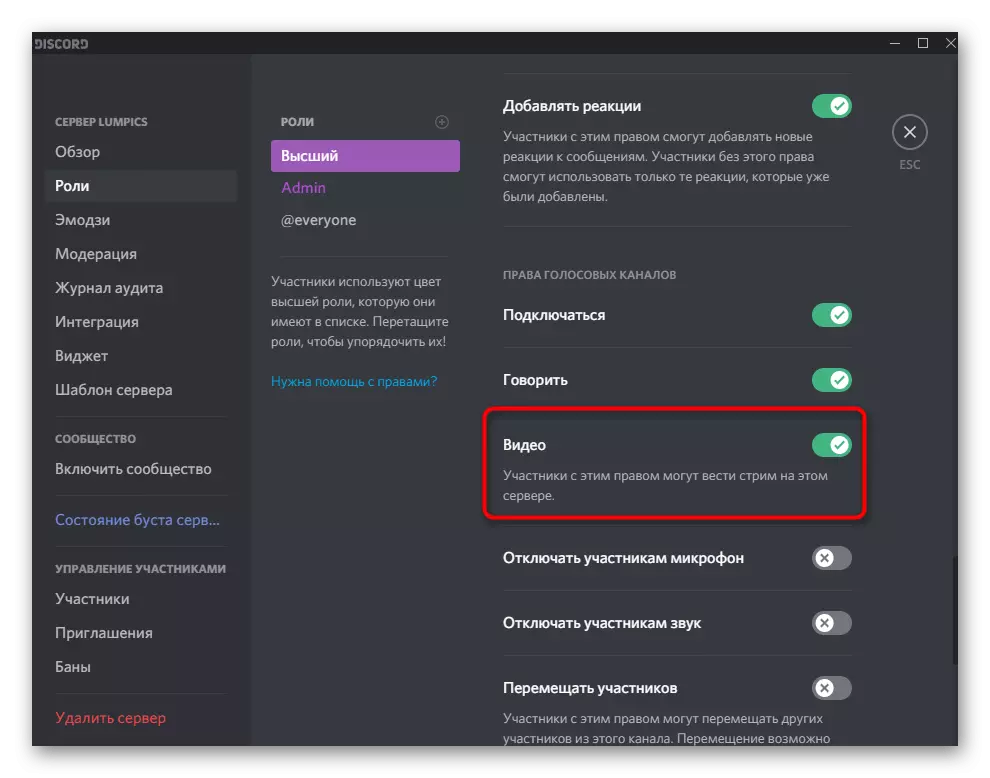
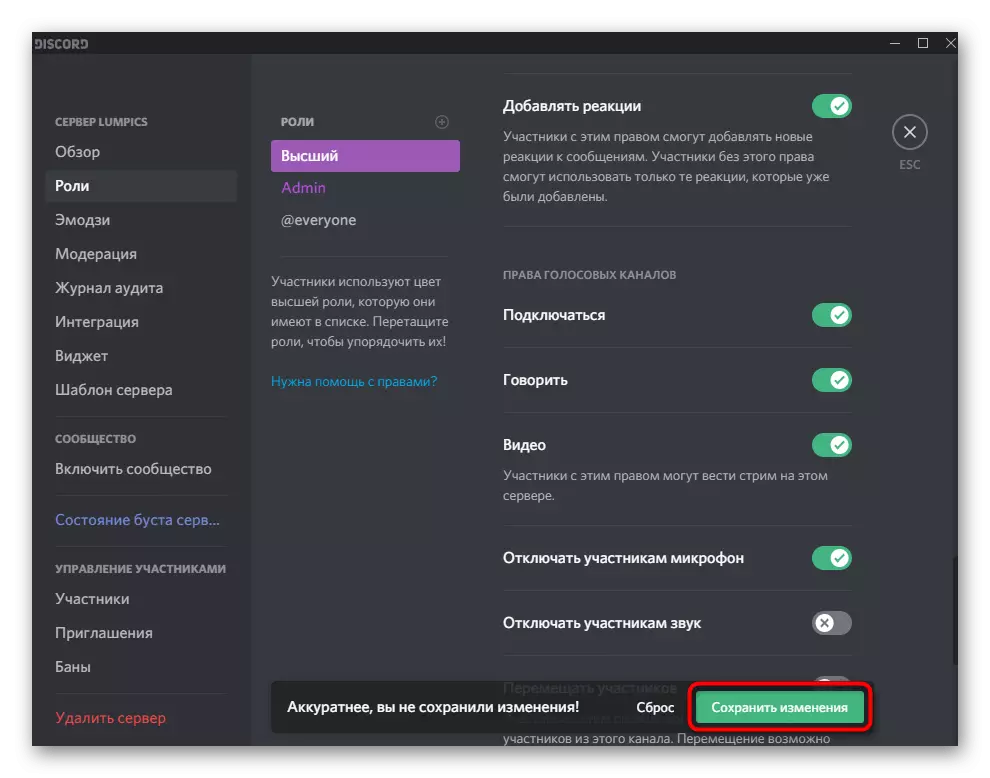
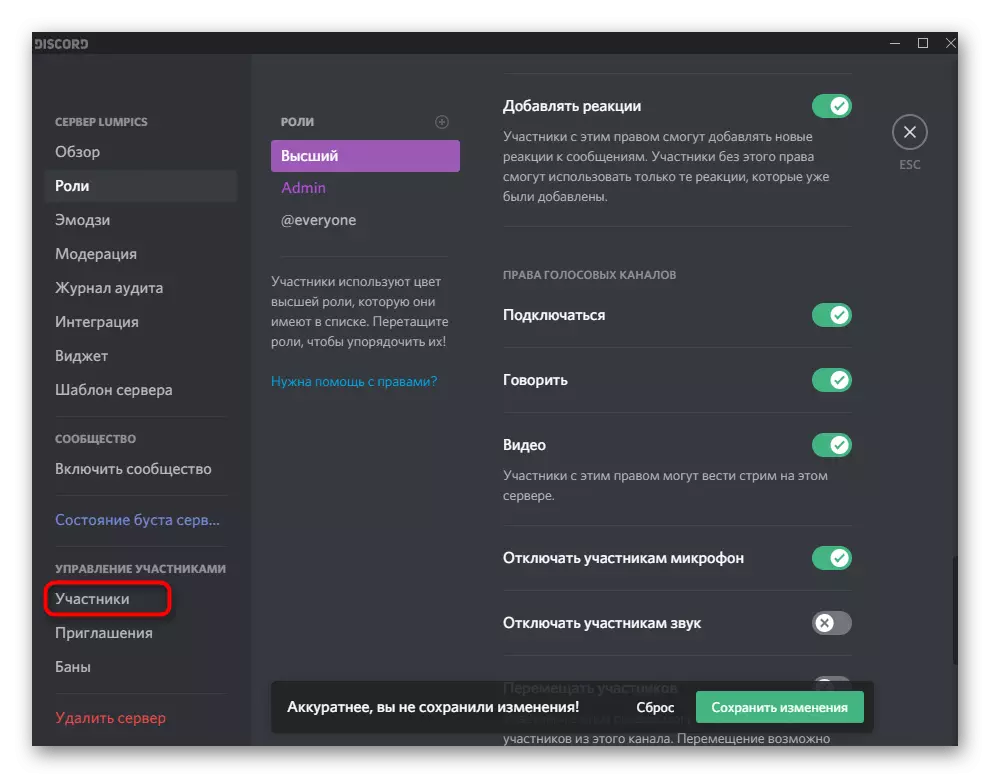
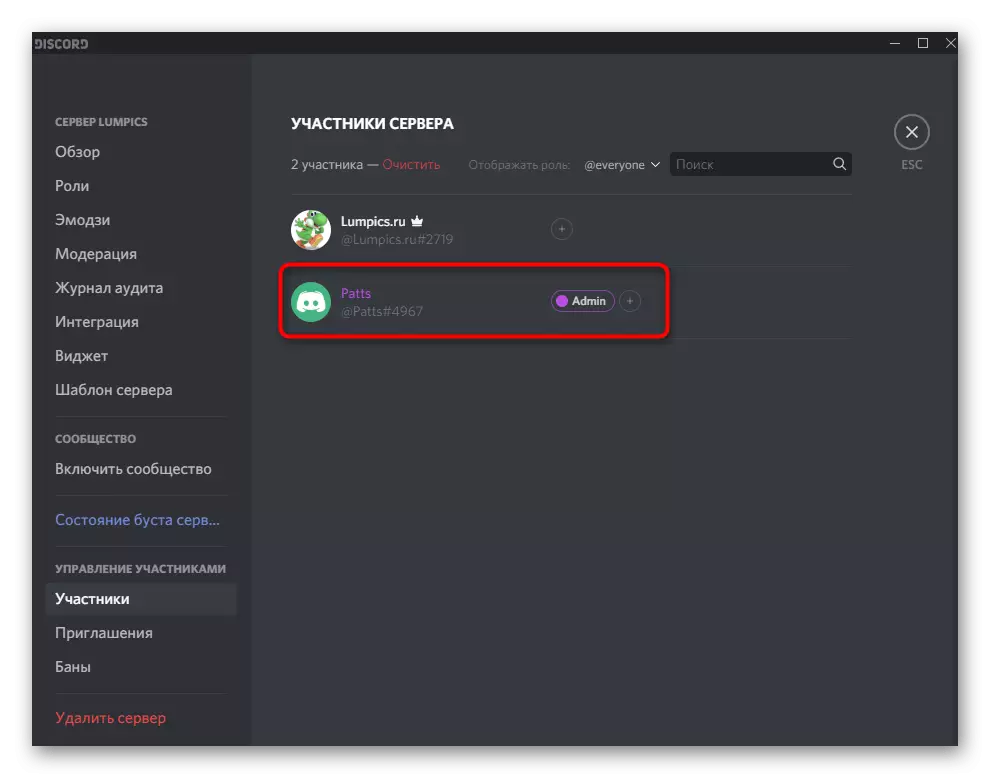

लक्षात घ्या की जर तुम्ही सर्व्हरचे निर्माता आहात किंवा आपल्याला प्रशासक अधिकारांना नियुक्त केले असेल तर स्वत: साठी भूमिका उभारणी करण्यास अर्थ नाही, कारण सर्व परवानग्या आधीच जारी केल्या गेल्या आहेत. सर्व्हरच्या इतर सदस्यांसह संवाद म्हणून, या प्रकरणात, सर्व मनीप्यूलेशन आपल्या वैयक्तिक गरजा आणि सर्व्हरचे कार्य कसे करावे याबद्दलच्या दृष्टिकोनावर अवलंबून असतात. भूमिका तयार आणि कार्य करण्याविषयी तपशीलवार माहिती आपल्याला खालील दुव्यावर आमच्या वेबसाइटवर आढळेल.
अधिक वाचा: विसंगत भूमिका तयार करणे आणि वितरित करणे
चरण 2: थेट प्रसारण सुरू करणे
यापुढे कोणतीही सेटिंग्ज नाहीत, म्हणून आपण त्वरित चाचणीच्या प्रारंभावर किंवा डिस्कॉर्डमध्ये पूर्ण प्रवाहाच्या प्रारंभावर जाऊ शकता. आम्ही प्रसारणाच्या सर्वात वेगवान लेआउटचा विचार करू, जेणेकरून आपण प्रथम गेम चालवाल की आपण दाखवाल.
- त्यानंतर, हा गेम चालू आहे असा अधिसूचना कार्यक्रमातील खाते व्यवस्थापन ओळच्या शीर्षस्थानी दिसून येईल. प्रवाह चालविण्यासाठी मॉनिटरसह बटण दाबा.
- आपण अद्याप सर्व्हरवर व्हॉईसी चॅनेलमध्ये सामील नसल्यास, आपल्याला आता मार्कर साजरा करावा लागेल जिथे आपण प्रवाह खर्च करण्यास प्राधान्य देता.
- आपल्या संगणकाच्या शक्तीनुसार फ्रेम रेट आणि स्क्रीन रिझोल्यूशन निवडले आहे. आपल्याला आवश्यक असल्यास हे पॅरामीटर्स बदलले जाऊ शकतात. 60 फ्रेमशी लढण्यासाठी खेळ सर्वोत्तम आहेत याचा विचार करा जेणेकरून चित्र गुळगुळीत आहे (जर हे आयटम उपलब्ध नसेल तर लेखांचे लेख 3 वाचा.
- त्वरीत, "लाइव्ह इथर" दाबा, त्यामुळे थ्रेड चालू आहे.
- गेमवर स्विच करा आणि आच्छादनातून हे सुनिश्चित करा की प्रसारण येत आहे. या क्षणी सर्व प्रेक्षकांना प्रदर्शित केले जाईल.
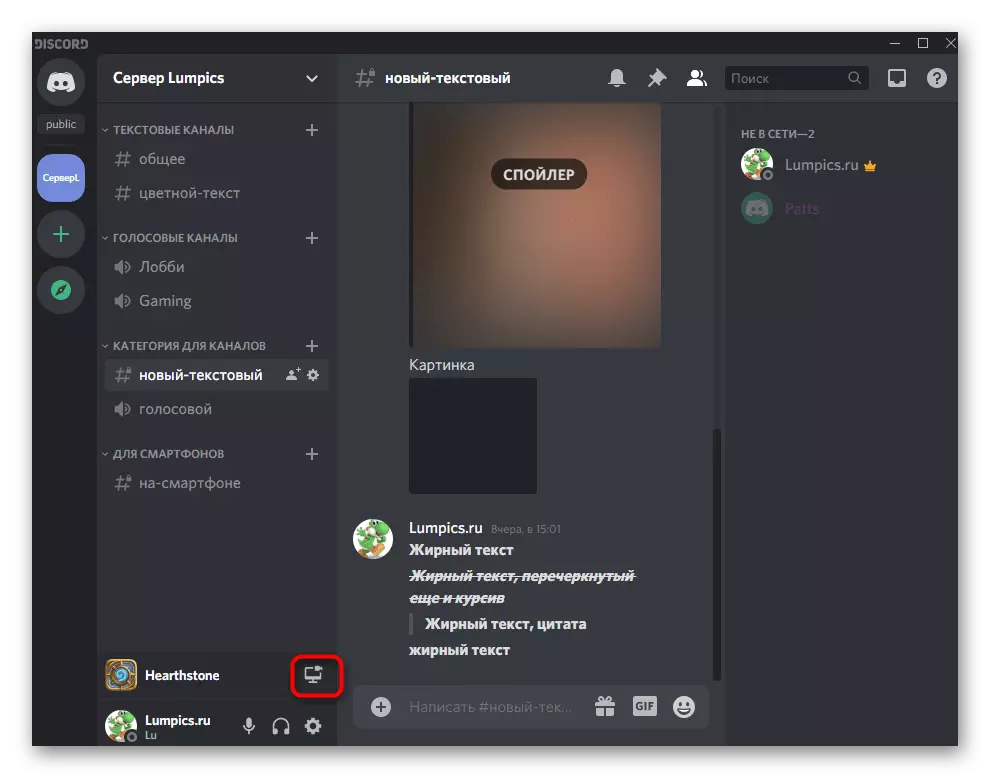


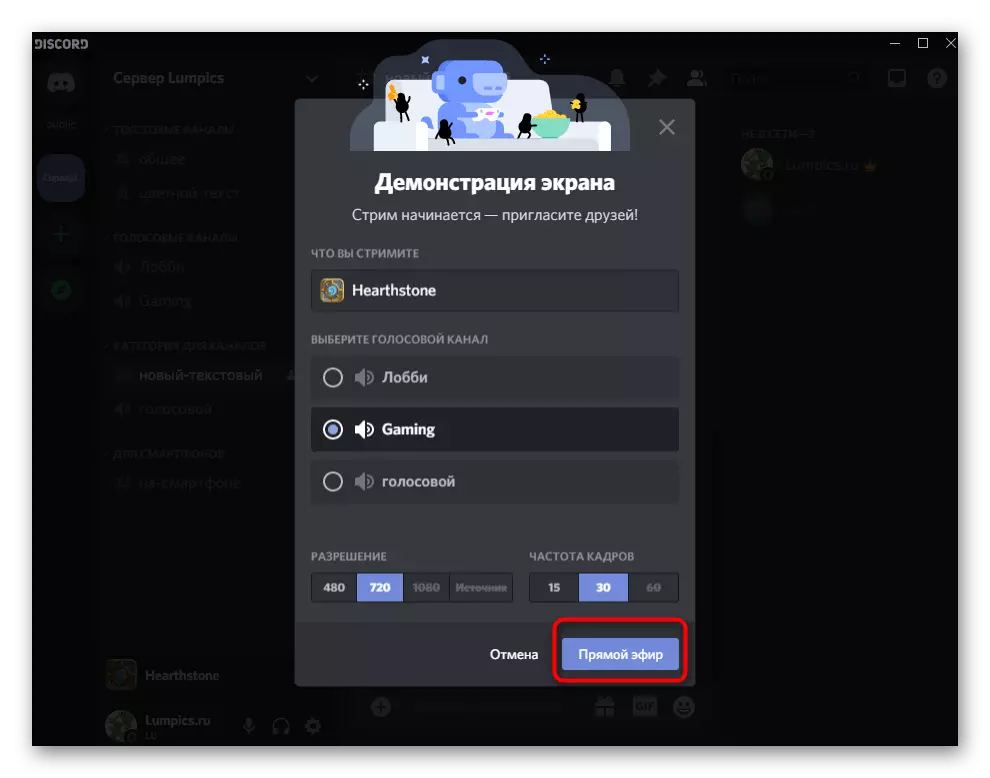

वापरकर्ते पहात असलेल्या वापरकर्त्यांनी ब्राउझर किंवा समान अंक कॉल करता तेव्हा देखील गेम विंडो नेहमीच पाहता येईल. आपण इच्छित असल्यास, प्रत्येकजण कॅप्चरमध्ये प्रवेश करतो, स्क्रीन प्रदर्शनाविषयी लेख वाचतो, जे आम्ही लेखाच्या सुरूवातीला बोललो.
चरण 3: प्रवाहाचे पॅरामीटर्स बदला
थोडक्यात अडथळा पॅरामीटर्स द्रुतपणे कसे बदलता येईल, विंडो स्विच करा किंवा आवश्यक असल्यास वेबकॅम सक्षम करा. हे वर्तमान प्रवाहाच्या पूर्वीच्या पूर्णतेशिवाय केले जाते आणि सर्व सेटिंग्ज ताबडतोब लागू होतात.
- व्हॉईस चॅटवर परत या जेथे आपण आपल्या स्वत: च्या प्रसारणाच्या पूर्वावलोकनासह एक लहान विंडो पहाल.
- जेव्हा आपण कॅमेरासह बटण दाबाल तेव्हा वेबकॅम सक्रिय किंवा बंद आहे. त्यानुसार, आपण कोणत्याही वेळी ते व्यवस्थापित करू शकता.
- बदलण्यासाठी उपलब्ध डायरेक्ट फ्लो पॅरामीटर्स उघडण्यासाठी गिअर चिन्ह क्लिक करा.
- तेथे आपण हस्तांतरणाची गुणवत्ता बदलू शकता, कॅप्चर किंवा पूर्णपणे प्रवाहासाठी नवीन विंडो निर्दिष्ट करू शकता.
- आपण "विंडोज संपादित करा" वर क्लिक केल्यास, आपण कॅप्चर करू इच्छित संपूर्ण डेस्कटॉप किंवा इतर कोणत्याही प्रोग्राम निर्दिष्ट करू शकता.

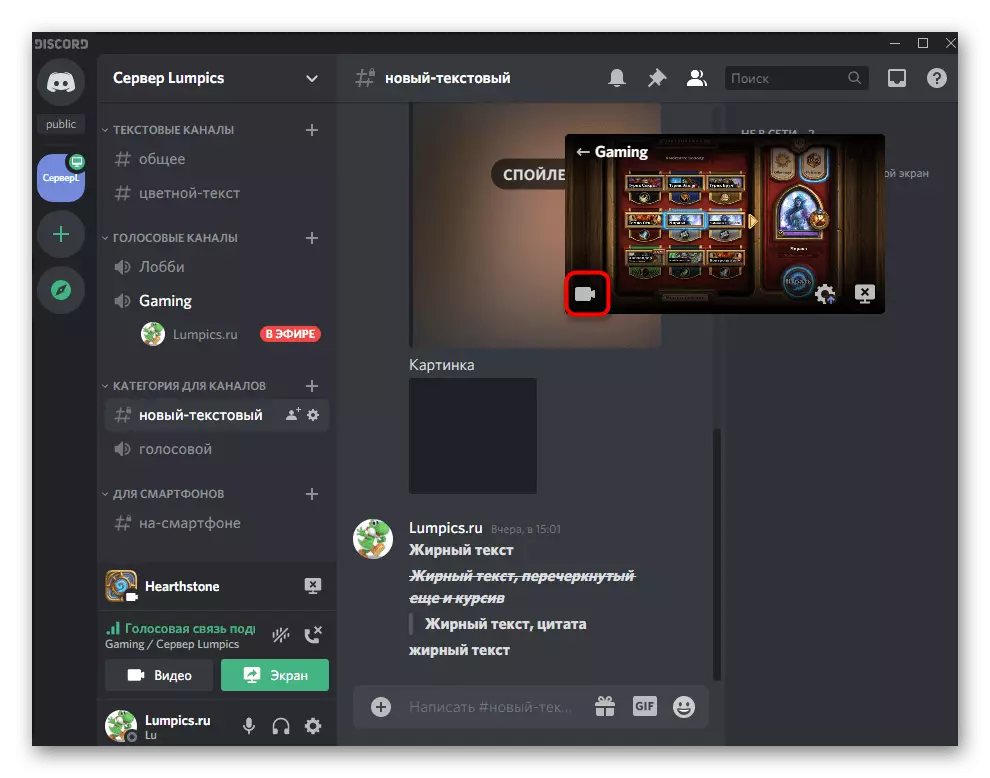



इतर वापरकर्त्यांद्वारे प्रसारण पहा
शेवटी, आम्ही इतर वापरकर्त्यांद्वारे प्रसारण कसे पाहिले हे उदाहरण दर्शविते. ते त्यांच्या स्क्रीनवर आणि ते वर्तमान प्रवाहात कसे सामील होतात हे समजून घेणे आवश्यक आहे.
- जेव्हा आपण सर्व्हरवर प्रवाहित करता तेव्हा आपण प्रवाह लॉन्च केला तेव्हा वापरकर्ता "हवा वर" शिलालेख पहा. व्हॉइस चॅनेलमध्ये प्रवेश असेल तर ते त्यास कनेक्ट करेल आणि पहाण्यासाठी जाऊ शकते.
- दर्शक संपूर्ण स्क्रीनवर किंवा कॉम्पॅक्ट स्वरूपात व्हिडिओ उघडतो, त्यानंतर तो वर्तमान विंडोच्या कॅप्चर पहाताना प्रारंभ होतो, तो एक गेम किंवा दुसरा प्रोग्राम असेल.
- आपणास सूचित केले जाईल की दर्शक रस्त्यावर दिसू लागले, कारण त्यांचे टोपणनाव ओव्हरलीमध्ये दिसतात (ब्रॉडकास्टमध्ये ते दृश्यमान नाही). निळ्या रंगाचे चिन्ह असल्यास, याचा अर्थ असा आहे की तो आता प्रसारणाकडे पाहत आहे आणि केवळ या चॅनेलमध्ये सामील झाला नाही.